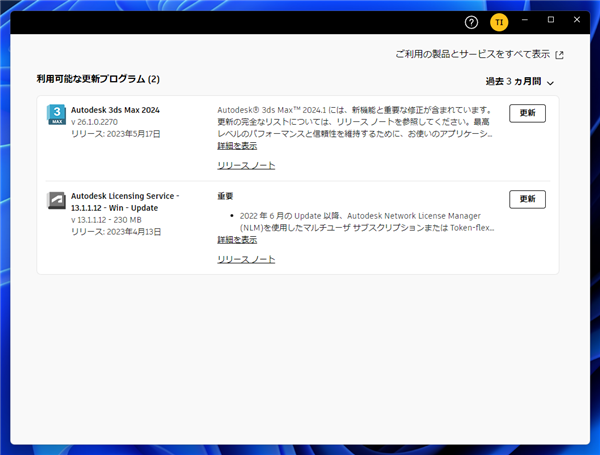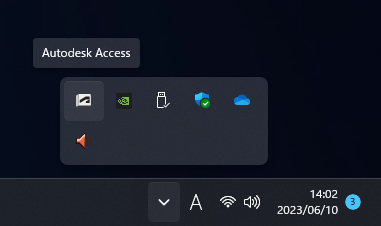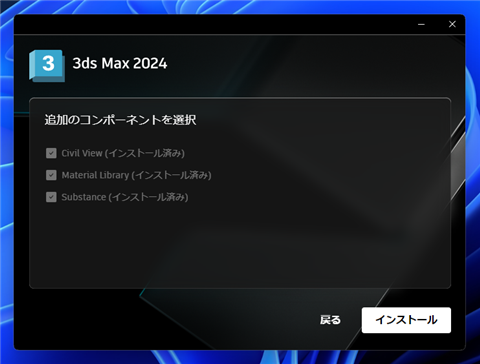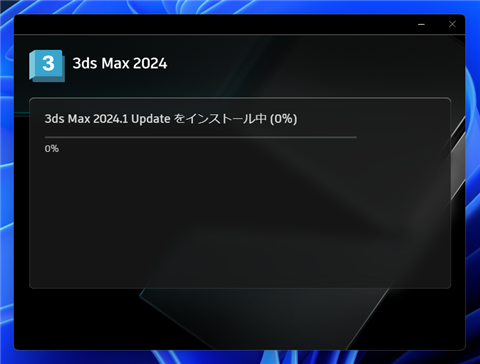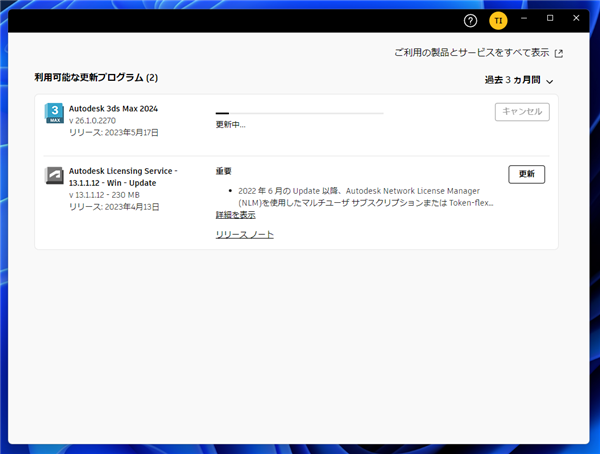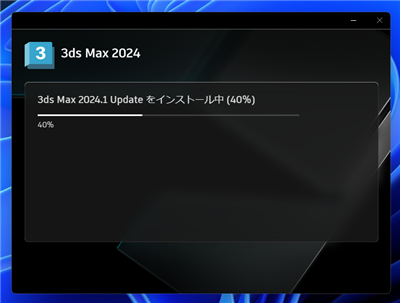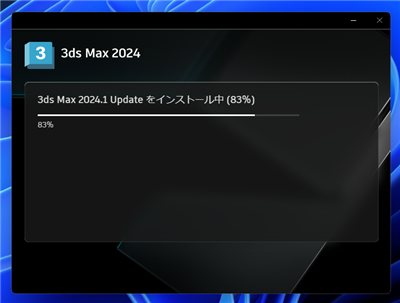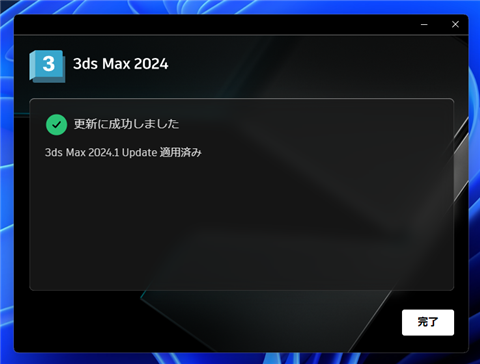3ds Max 2024のアップデートの確認とインストールの手順を紹介します。
アップデート確認の手順
Autodesk Access を起動します。ウィンドウが表示されます。
アップデートがある場合は、下図の[利用可能な更新プログラム]が表示されます。
項目右側の[更新]ボタンをクリックします。
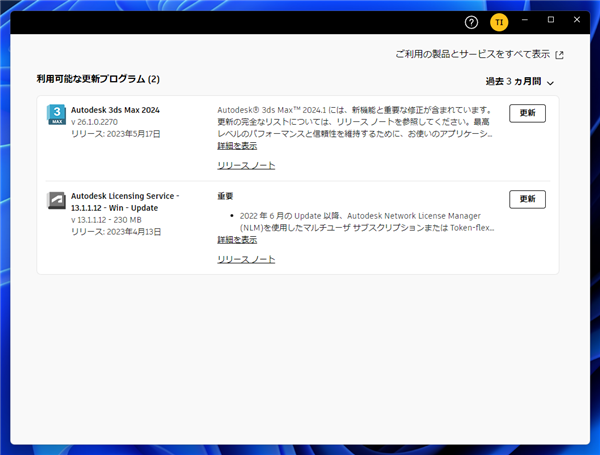
なお、Autodesk AccessはスタートメニューのAutodeskフォルダ内のショートカットをクリックするか、
タスクトレイの[Autodesk Access]のアイコンをクリックします。
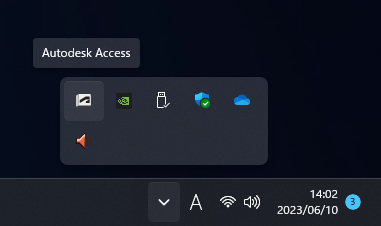
[更新]ボタンをクリックすると、アップデーターがダウンロードされ、下図のウィンドウが表示されます。
[Update をインストール]ボタンをクリックします。

[追加のコンポーネントを選択]画面が表示されます。こちらはグレーアウトしているため、項目の選択はできない状態です。
ウィンドウ右下の[インストール]ボタンをクリックします。
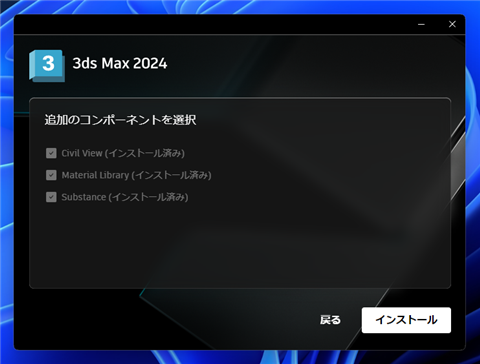
アップデーターのインストールが始まります。
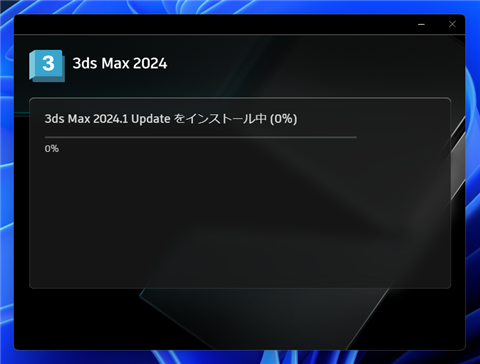
Autodesk Accessアプリケーションでも進行状況が表示されます。
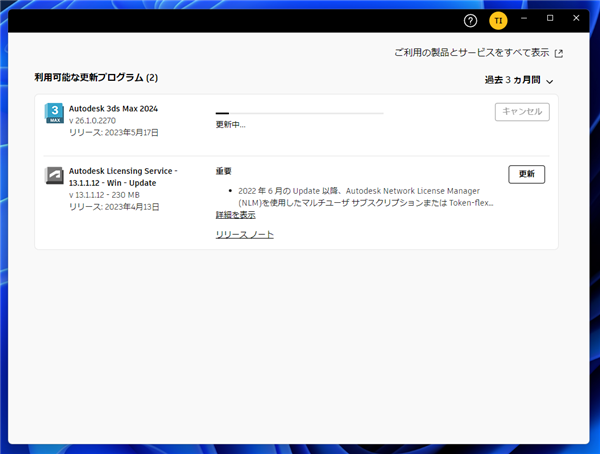
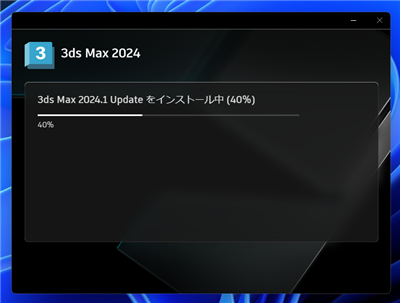
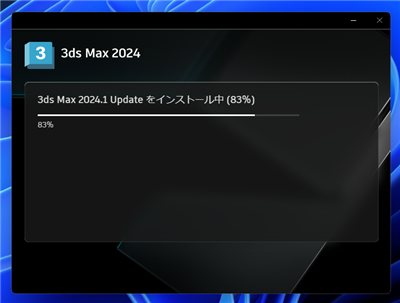
アップデートが完了すると下図の画面が表示されます。
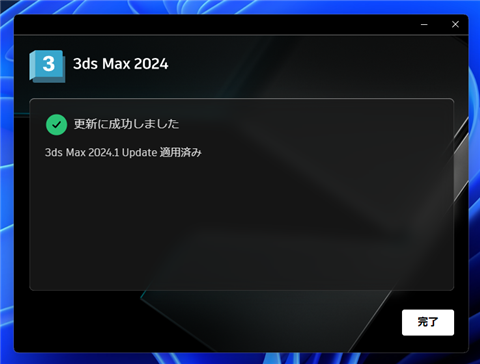
以上でアップデートは完了です。
著者
iPentecのメインデザイナー
Webページ、Webクリエイティブのデザインを担当。PhotoshopやIllustratorの作業もする。
最終更新日: 2023-06-10
作成日: 2023-06-10